以下の環境で、VirtualBox上にCenOSを起動します。
[環境]
Windows10
Vagrant 1.9.4
VirtualBox 5.1.22
CentOS 6.4
1. VirtualBoxをインストール
以下のサイトからダウンロードします。
「Windows hosts」となっているものを選択しましょう。
https://www.virtualbox.org/
2. Vagrantをインストール
以下のサイトからダウンロードします。
https://www.vagrantup.com/
3. Puttyをインストール
PuttyはWindows対応のSSHクライアントです。
TeraTearm等でも代用できます。
以下のサイトからダウンロードします。
http://ice.hotmint.com/putty/
4. VAGRANT_HOME設定
Windowsのユーザー名を日本語で設定している場合、正常に動作しないことがあります。
環境変数にVAGRANT_HOMEを追加し、日本語を含まないパスを設定します。
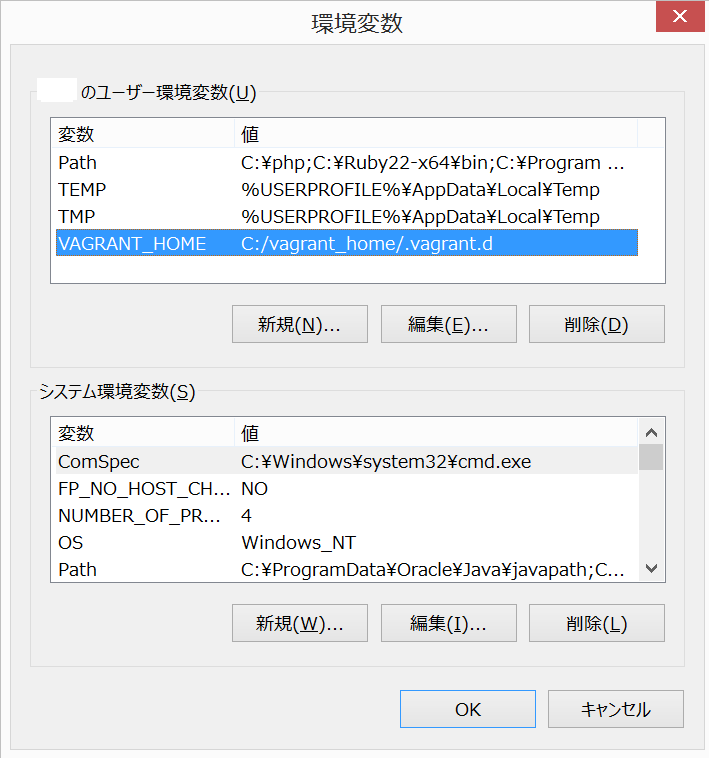
5. VagrantでCentOSを起動する
以下の手順でCentOSを起動します。
- VagrantにBoxを追加する
- Vagrantfileを作成する
- CentOSを起動する
VagrantにBoxを追加する
VagrantではBoxという単位でOSイメージを扱います。
以下のサイトから対象のOSを選択し、URLをコピーします。
http://www.vagrantbox.es/
今回は「CentOS 6.4 x86_64」を選択します。
$ vagrant box add CentOS_6_4 https://github.com/2creatives/vagrant-centos/releases/download/v6.4.2/centos64-x86_64-20140116.box
ダウンロードが完了したら、listコマンドで確認できます。
$ vagrant box list
Vagrantfileを作成する
Vagrantfileには仮想マシンの設定が記述されます。
任意のディレクトリに移動し、initコマンドを実行してVagrantfileを作成します。
$ vagrant init CentOS_6_4
CentOSを起動する
以下のコマンドでCentOSを起動します。
$ vagrant up
6. CentOSに接続する
Puttyを起動して、以下の通りに接続します。
- Host Name : 127.0.0.1
- Port : 2200
接続先でログインIDとパスワードを聞かれるので入力します。
- loginID : vagrant
- password : vagrant
停止する場合はホスト側でhaltコマンドを実行します。
$ vagrant halt
CentOSにLAMP環境を整えるには以下の記事を参考にしてください。